Excel(WPS)里怎么快速排序数据!
1、1.用Excel(WPS表格)打开文件。如图

2、2.选中要排列数据的一列,然后选择菜单栏里的“数据”。如图

3、3.再点击下方的“升序”或“降序”图标,举例我选择升序,就点击”升序“图标。如图
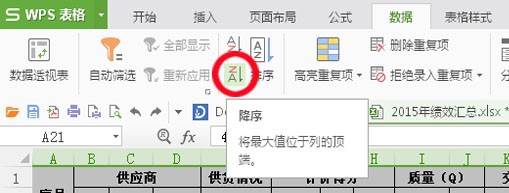
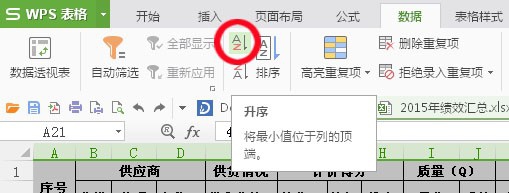
4、4.在排序警告对话框里选择“扩展选定区域“。如图
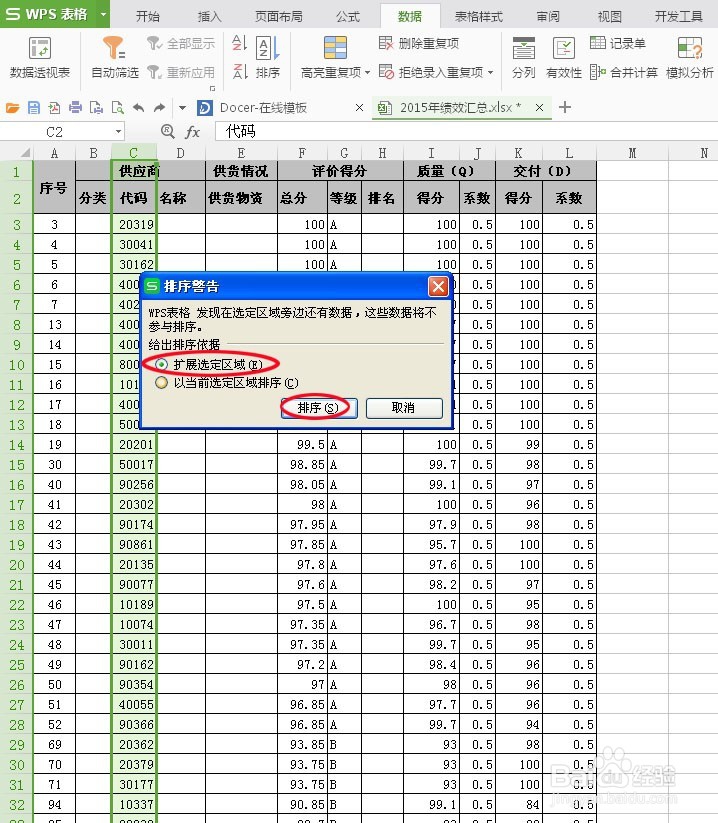
5、5.数据就按照由小到大的顺序排列好了。如图
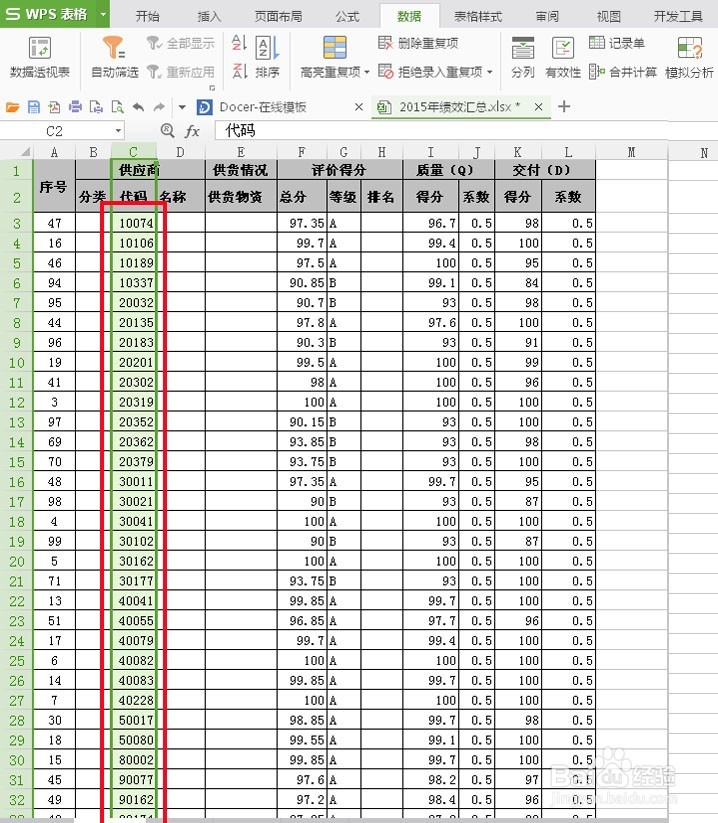
6、6.也可以对数据再二级条件的设置。如图

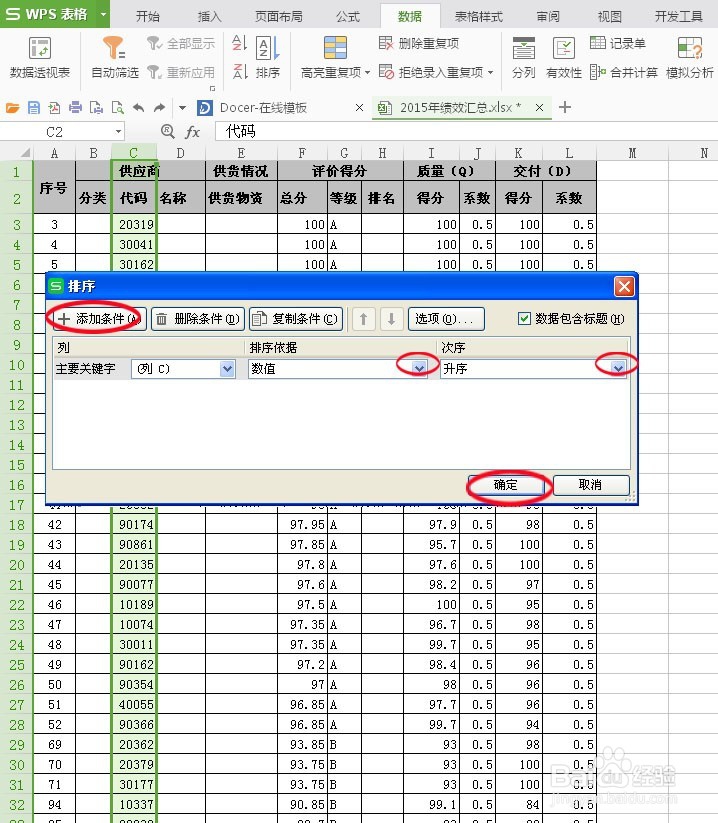
声明:本网站引用、摘录或转载内容仅供网站访问者交流或参考,不代表本站立场,如存在版权或非法内容,请联系站长删除,联系邮箱:site.kefu@qq.com。
阅读量:165
阅读量:71
阅读量:176
阅读量:51
阅读量:161